Зміст

В операційній системі Windows 7 є величезна кількість вбудованих і додаткових підключаються бібліотек формату DLL. Серед них присутній і файл з назвою nxcooking.dll. Він є частиною програмного забезпечення PhysXCooking Dynamic Link Library і відповідає за коректну взаємодію драйвера графічного адаптера з ОС. Відсутність даного об'єкта призводить до проблем при запуску різних ігор і в рідкісних випадках програм, тому буде потрібно власноручне усунення цієї неполадки, про що і піде мова далі.
Спосіб 1: власноручна установка nxcooking.dll
Першим кроком є спроба додати nxcooking.dll в систему самостійно. Його потрібно знайти, завантажити і перемістити в системну папку C:\Windows\System32
, власникам Windows 64 bit так само може знадобитися додати файл в
C:\Windows\SysWOW64
.
Можливо, навіть після цього ви будете отримувати повідомлення від відсутності, і тоді знадобиться провести ручну реєстрацію файлу. Детальніше про це написано в останньому способі нашого матеріалу.
Спосіб 2: Оновлення Windows 7
Потрібно виключити конфлікти, які можуть бути пов'язані з несумісністю драйверів відеокарти, зокрема Доповнення PhysX, з Віндовс 7. Тому почнемо з установки останніх оновлень операційної системи. Це допоможе не тільки виправити можливу неполадку, але і оптимізує загальну продуктивність комп'ютера. Всі детальні інструкції по здійсненню цього завдання ви знайдете в іншому матеріалі на нашому сайті, перейшовши посиланням далі. Додатково нижче ми представили кілька інструкцій, здатних допомогти при виникненні проблем з інсталяцією апдейтів.
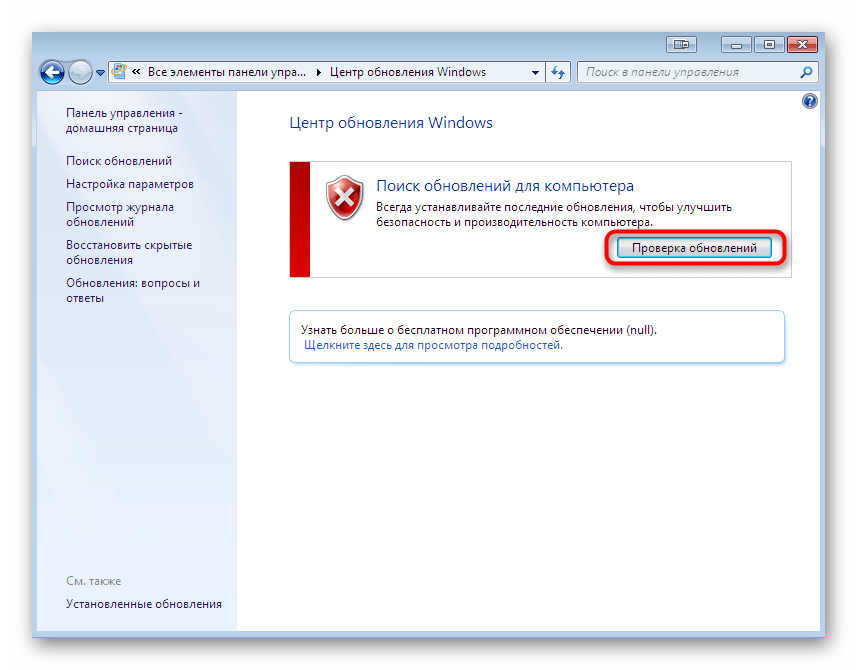
Детальніше:
оновлення в операційній системі Windows 7
ручне встановлення оновлень у Windows 7
вирішення проблем із встановленням оновлення Windows 7
Спосіб 3: Оновлення драйвера відеокарти
Якщо минулий варіант не приніс позитивного результату, слід спробувати виконати оновлення драйверів графічного адаптера, щоб налагодити коректну взаємодію двох програмних складових. Необхідний файл в більшості випадків пов'язаний із забезпеченням від NVIDIA, тому власникам даних відеокарт обов'язково необхідно здійснити саме цей метод. Однак і власникам комплектуючих від AMD теж потрібно перевірити наявність апдейтів, оскільки розробники зобов'язані випускати альтернативні підключаються бібліотеки, які б замінювали nxcooking.dll. Всі потрібні керівництва по цій темі ви знайдете в матеріалах далі.
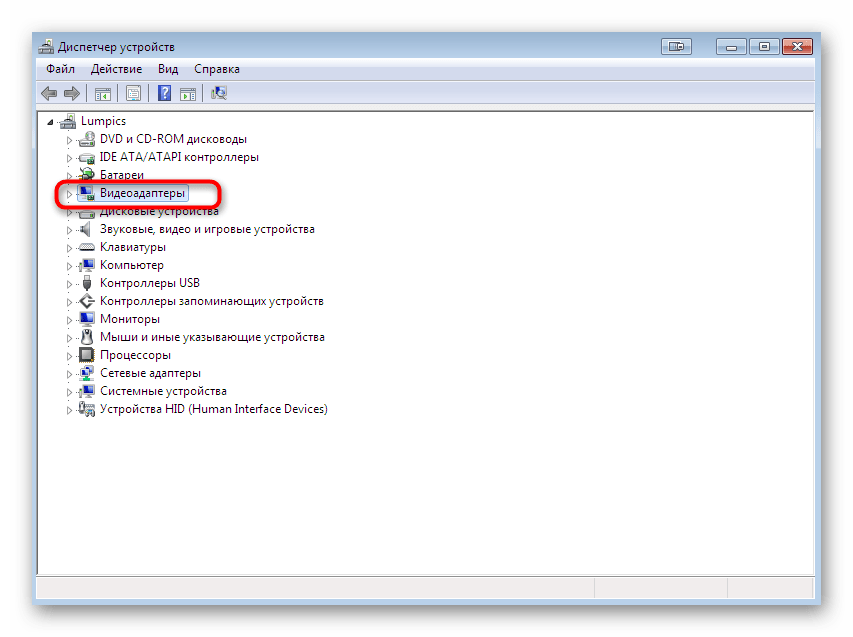
Детальніше: оновлення драйверів відеокарти AMD Radeon / NVIDIA
Спосіб 4: встановлення драйвера PhysX
Драйвер PhysX певної версії включає сьогоднішню бібліотеку, що підключається, тому його установка дозволить позбутися від проблеми з її відсутністю. Однак підійде цей спосіб тільки власникам відеокарт від компанії NVIDIA. Їм потрібно завантажити і встановити файл з офіційного сайту, що здійснюється так:
Завантажити NVIDIA PHYSX SYSTEM SOFTWARE з офіційного сайту
- Відкрийте посилання, щоб потрапити на офіційний веб-сайт NVIDIA. Там потрібно натиснути на кнопку & 171; Завантажити зараз&187; .
- Відбудеться автоматичне перенаправлення на нову сторінку, де клікніть на ту ж саму кнопку.
- Почнеться скачування виконуваного файлу. Після завершення натисніть на нього, щоб запустити.
- При появі попередження від системи безпеки виберіть варіант & 171; запустити & 187; .
- Підтвердіть умови ліцензійної угоди, відзначивши маркером відповідний пункт, а потім натисніть на &171;Next&187; .
- Очікуйте завершення інсталяції. Під час цього процесу не закривайте вікно і не перезавантажуйте комп'ютер, інакше є ризик пошкодити файли драйвера, що призведе до неполадок в роботі відеокарти.
- Після закінчення установки ви отримаєте відповідне повідомлення, залишиться тільки натиснути на &171;Finish&187; і перезапустити ПК, щоб всі зміни вступили в силу.
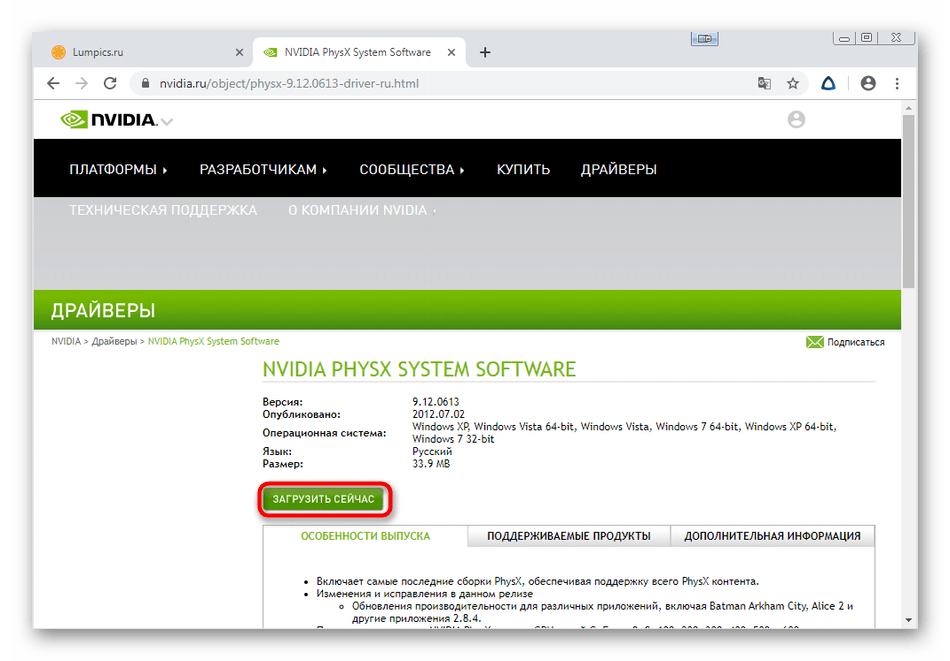
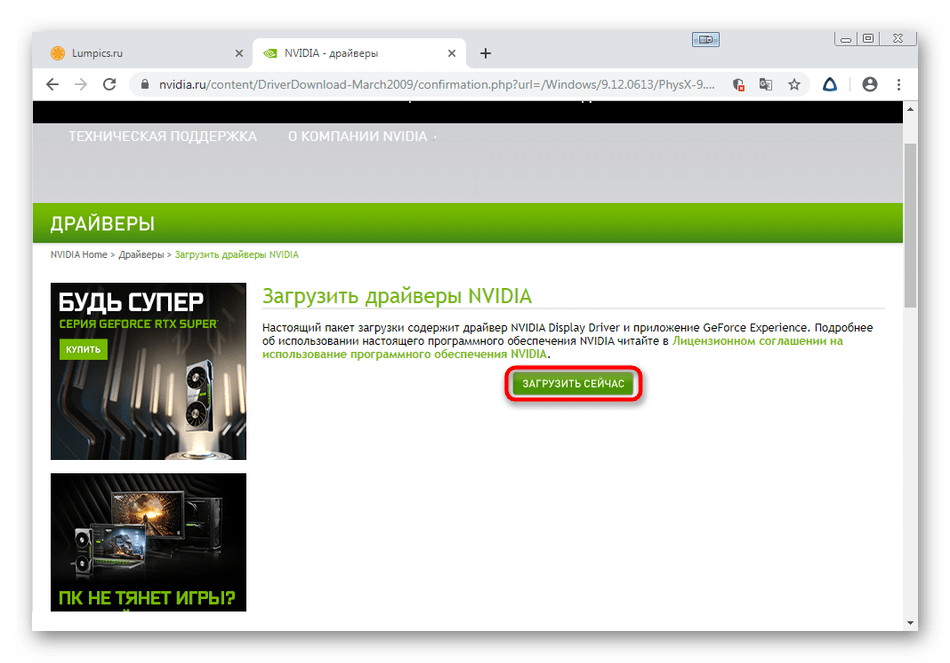
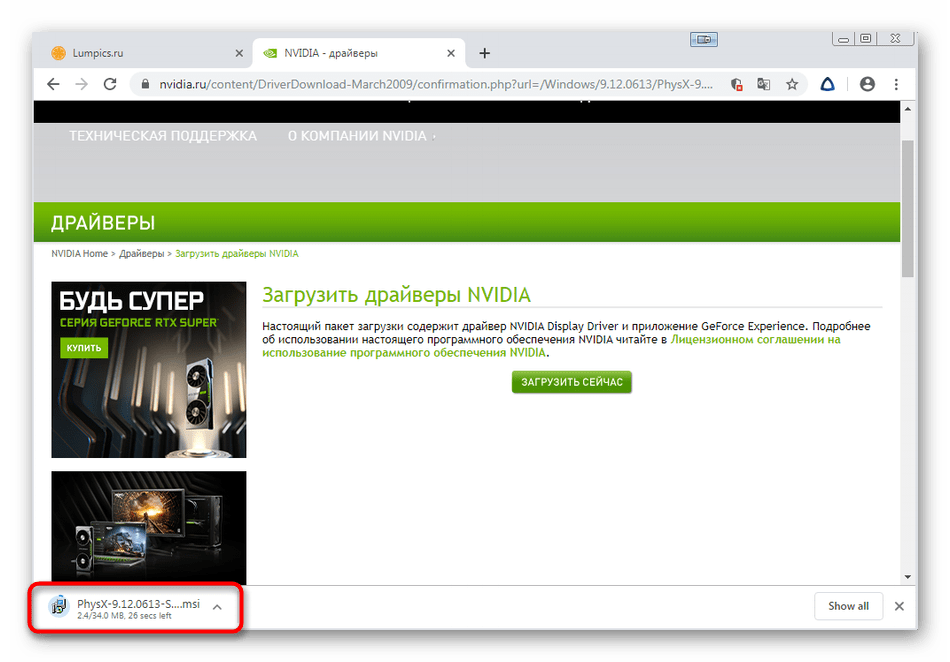
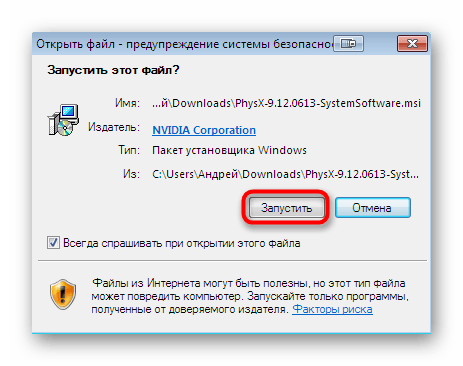
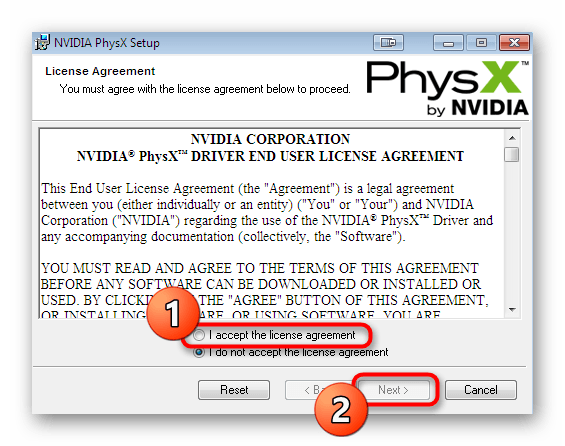
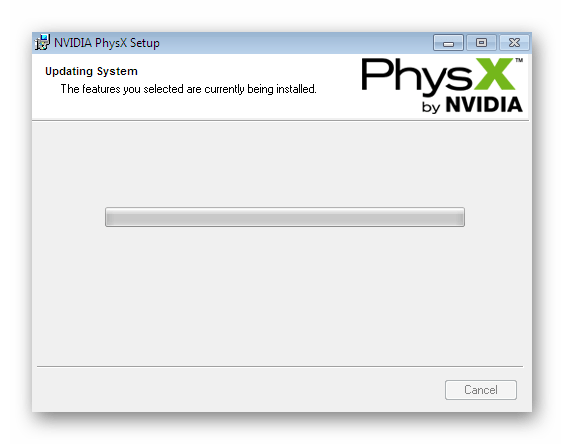
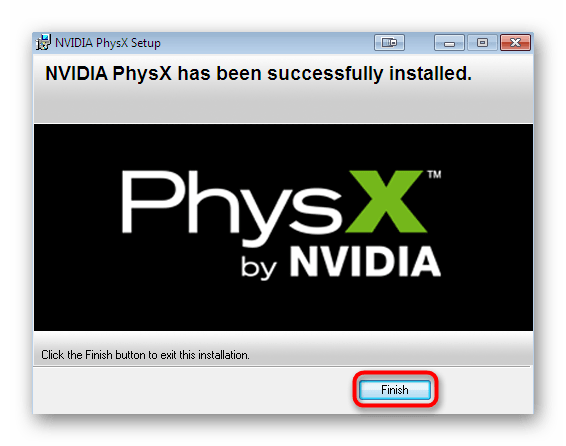
Спосіб 5: відновлення пошкоджених файлів Windows
Перейдемо до тих методів, які виникають найрідше і допомагають лише малому відсотку користувачів. Використовувати їх варто тільки в тих випадках, якщо всі попередні рекомендації не принесли ніякого результату. В першу чергу ми рекомендуємо перевірити цілісність системних файлів за допомогою консольної утиліти sfc. Після завершення сканування ви отримаєте звіт про виправлення, якщо помилки все-таки були знайдені.
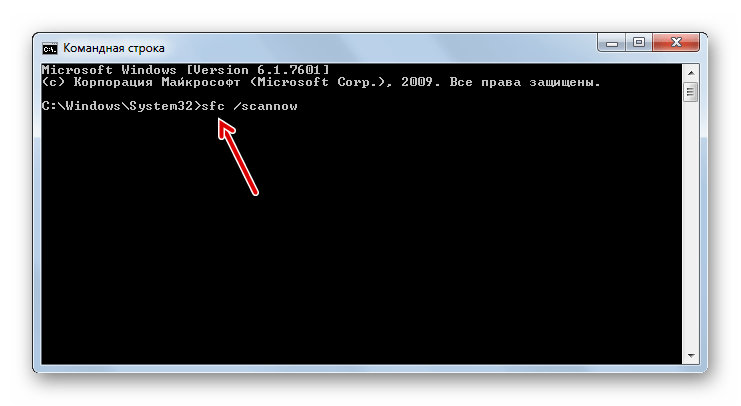
Детальніше: відновлення системних файлів у Windows 7
Свідчить про більш глобальні проблеми з операційною системою повідомлення & 171; Захист ресурсів Windows виявив пошкоджені файли, але не може відновити деякі з них&187; , що з'являється практично відразу після запуску утиліти SFC. Тоді не обійтися без більш серйозного вбудованого засобу DISM. Проведіть перевірку з його допомогою, а вже потім поверніться до SFC і відновіть пошкоджені файли.
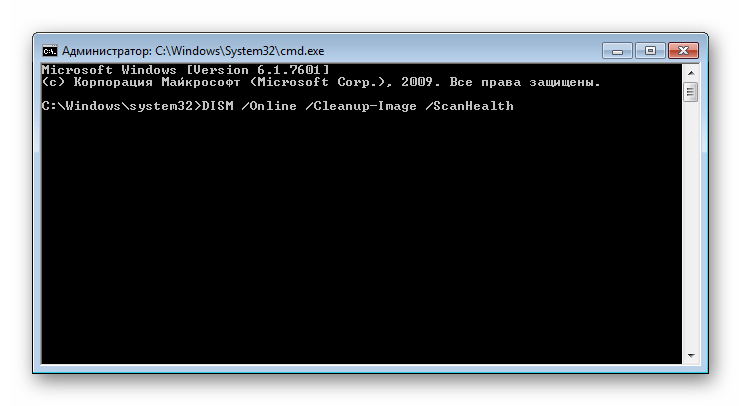
Детальніше: відновлення пошкоджених компонентів в Windows 7 за допомогою DISM
Спосіб 6: повторна реєстрація nxcooking.dll
Розглянута динамічно підключається бібліотека під час установки додається все в ту ж папку, де і зберігаються інші системні DLL. Однак не завжди ОС бачить ці об'єкти і може коректно з ними взаємодіяти. Відбувається це через збої в реєстрації. Тому користувачеві потрібно вручну зробити цю операцію за допомогою &171; командного рядка & 187; .
- Відкрийте & 171; Пуск & 187; , відшукайте там консоль і клікніть по ній ПКМ.
- Дочекайтеся появи контекстного меню, в якому виберіть варіант &171; Запуск від імені адміністратора & 187; .
- Введіть команду
regsvr32 /u nxcooking.dll, щоб скасувати реєстрацію згаданого файлу. - Закрийте вікно повідомлення, а потім вкажіть вже другу команду
regsvr32 /i nxcooking.dllдля повторної реєстрації.
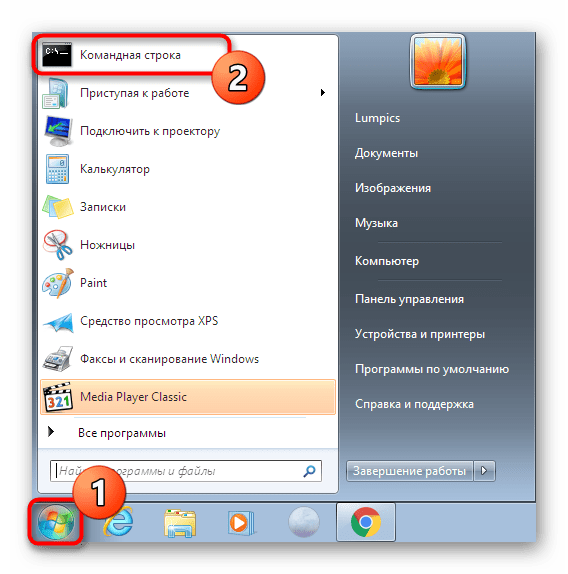
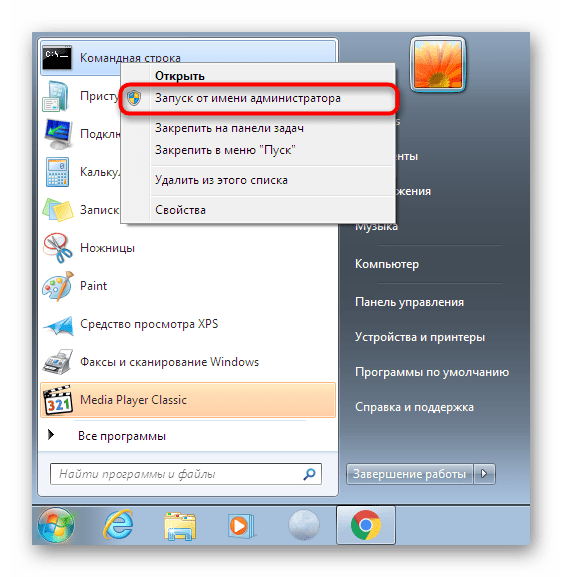
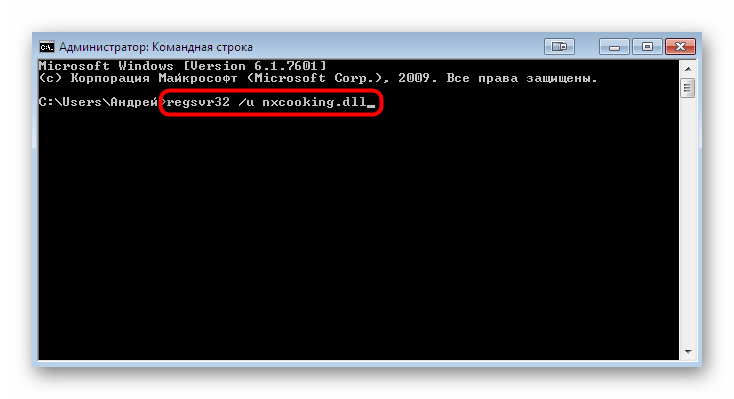
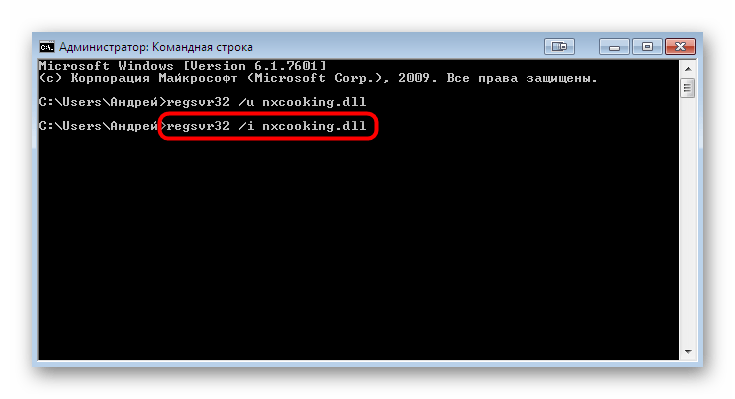
Перезавантажувати комп'ютер після цих дій не обов'язково, можна відразу ж переходити до спроби запуску проблемного софта або гри, щоб упевнитися у виправленні помилки з відсутністю розглянутого DLL.
В рамках сьогоднішньої статті ви дізналися про найефективніших і навіть рідко зустрічаються методи, здатних допомогти у виправленні ситуації з відсутністю nxcooking.dll в операційній системі Віндовс 7. Вам залишилося тільки уважно слідувати інструкціям, починаючи з першого способу, щоб знайти підходяще для себе рішення.




